



  |   |
| 1 | 작업 트레이에서 ControlCenter4 창이 나타납니다. |
| 2 | 장치 설정 탭을 클릭합니다(아래 예의 경우 홈 모드 사용). 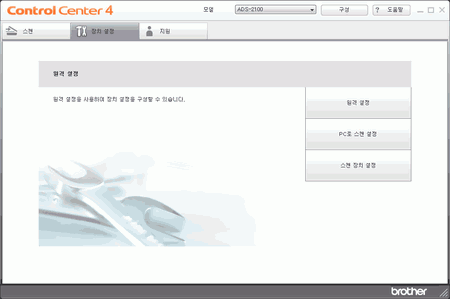 |
| 3 | PC로 스캔 설정 버튼을 클릭합니다. 원격 설정 창이 나타납니다. |
| 4 | 드롭다운 목록에서 E-mail (전자 메일)를 선택합니다. 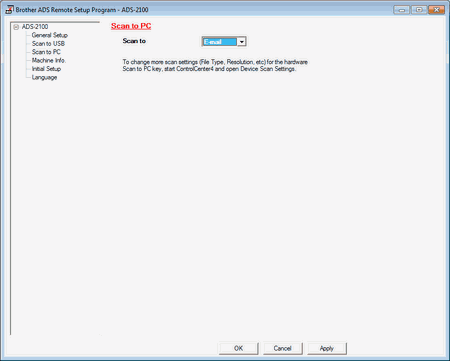 |
| 5 | OK (확인) 버튼을 클릭하여 원격 설정 창을 닫습니다. |
| 6 | 장치 설정 탭에서 스캔 장치 설정 버튼을 클릭합니다. 스캔 장치 설정 대화 상자가 나타납니다. |
| 7 | 전자 메일 탭을 클릭합니다. 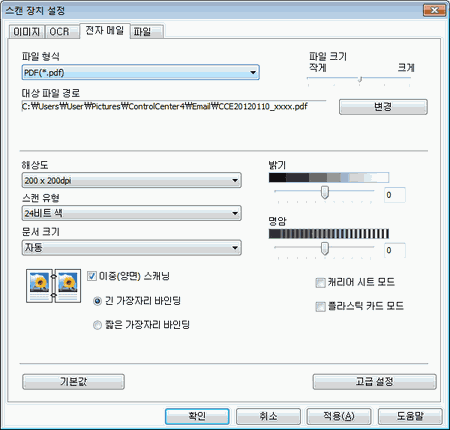 |
| 8 | 필요한 경우 다른 설정을 변경합니다(스캔 설정 변경 참조). |
| 9 | 문서를 공급합니다. |
| 10 | PC로 스캔을 누릅니다. 문서가 스캔되고 첨부 파일이 생성된 후 이메일 응용 프로그램이 시작되면서 새 빈 이메일 메시지가 표시됩니다. |
  |   |